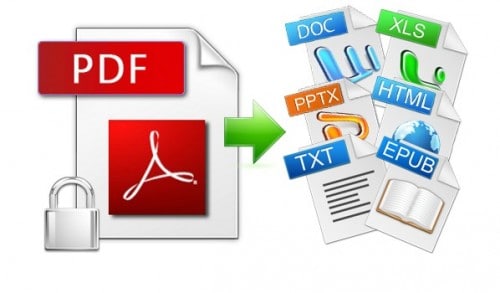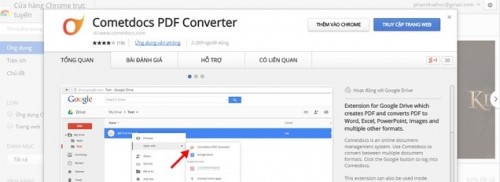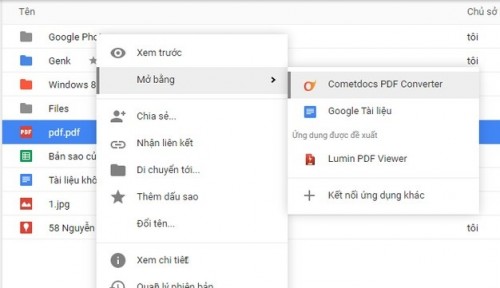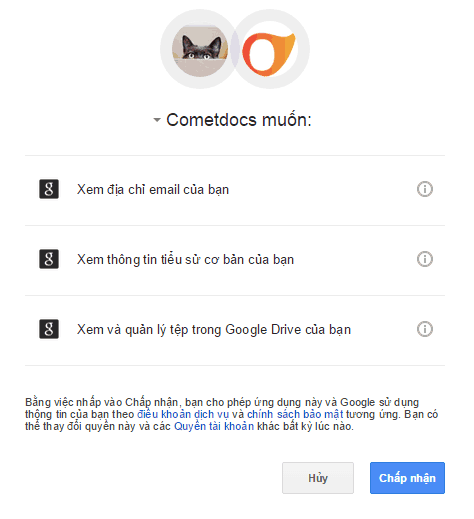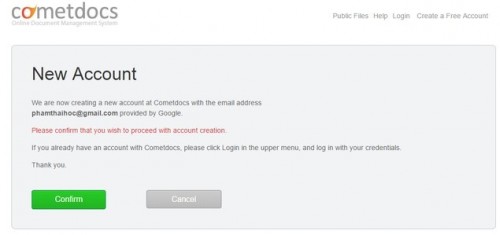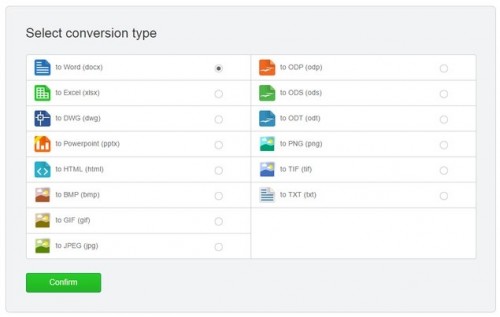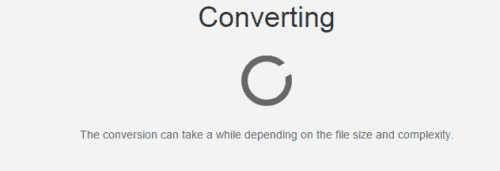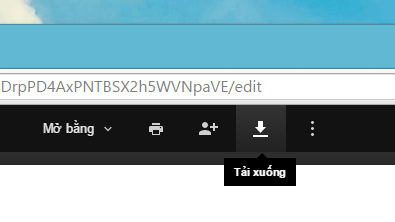Trong bài viết dưới đây, dịch vụ thiết kế web wordpress xin chia sẻ với bạn đọc cách nhanh nhất và tiện lợi nhất trong việc chuyển đổi tập tin có định dạng PDF sang các định dạng Office thông dụng.
>>> Xem thêm bài viết:
– Cách làm vệ sinh máy tính đúng cách
Sử dụng Adobe Reader chuyển đổi file PDF sang các định dạng Office
Nếu bạn là một người dùng máy tính văn phòng chuyên nghiệp thì chắc hẳn thường hay sử dụng Adobe Reader để xem các tập tin PDF và NitroPDF Free dùng để tạo ra các tập tin PDF từ các định dạng văn bản khác. Nhưng khi cần chuyển đổi PDF sang Word hoặc Excel thì Adobe Standard là lựa chọn khá hoàn hảo nhưng phần mềm này không phải miễn phí và khá tốn kém. Vậy làm thế nào để chuyển đổi một tập tin PDF sang Word, Excel hay PowerPoint một cách miễn phí với chất lượng chuyển đổi hợp lí nhất?
Sử dụng Comedocs PDF Converter
Có một cách khá gọn nhẹ đó là sử dụng Comedocs PDF Converter, một tiện ích mở rộng dành cho Google Chrome có chức năng bổ sung vào Google Drive khả năng chuyển đổi định dạng PDF sang các định dạng Office một cách nhanh chóng và dễ dàng, bạn sẽ không cần phải cài đặt bất cứ một phần mềm nào trên Windows cả.
Các bước sử dụng Comedocs PDF Converter
Bước 1:
Trước hết bạn hãy truy cập vào liên kết tải Comedocs PDF Converter trên Google Web Store và cài đặt cho Google Chrome.
Bước 2:
Sau khi cài đặt xong, bạn hãy truy cập vào tài khoản Google Drive của mình và tải lên tập tin PDF cần chuyển đổi.
Bước 3:
Khi quá trình tải lên kết thúc, bạn hãy tìm đến tập tin cần chuyển đổi và nhấn phải chuột vào nó, chọn lệnh Open With (Mở bằng) > Cometdocs PDF Converter.
Bước 4:
Cửa sổ yêu cầu cấp phép cho việc liên kết tài khoản sẽ xuất hiện, bạn hãy xác nhận để tiếp tục.
Bước 5:
Sau đó đến việc xác nhận tài khoản bên Cometdocs.
Bước 6:
Ở cửa sổ Select conversion type tiếp theo, bạn hãy đánh dấu vào định dạng mà mình cần chuyển đổi sang, sau đó nhấn Confirm.
Khi đã chọn xong, quá trình chuyển đổi sẽ diễn ra.
Kết thúc quá trình, một liên kết từ Google Docs sẽ mở ra với nội dung là tập tin mà bạn đã chuyển đổi sang định dạng mong muốn.
Công việc còn lại của bạn lúc này chỉ là nhấn vào biểu tượng tải về nữa là xong.
Nguồn: Sưu tầm Internet
>>> Có thể bạn quan tâm:
– Thiết kế website bất động sản đẩy mạnh thương hiệu bay cao
– Thiết kế website khách sạn với nhiều tính năng ưu việt và sáng tạo